PS通道制作各式邊框教程
本教程重點不在邊框制作,而是讓各位朋友明白通道的用處,其實通道,蒙版,濾鏡都是選區,很多人不太善用通道,其實通道很簡單的,尤其當它配合濾鏡的時候,好吧,這節課我們來講邊框的制作:
大家跟著我的思路來,主要是學習應用方法,而不是把各項參數生搬硬套 ,我最忌諱的就是生搬硬套,我希望大家都能夠靈活應用,并且可以舉一反三,制作出更多更好更精美的作品來。
1.photoshop教程素材圖

2.用鋼筆隨意勾勒出一個形狀。
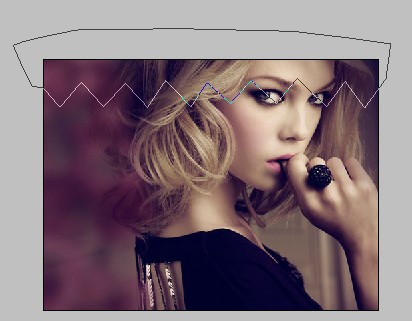
3.在通道中新建一個通道。填充剛才的路徑為白色。
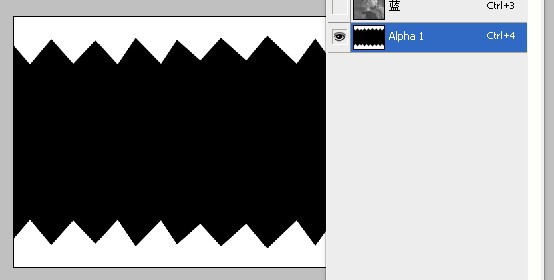
4.參數如下:
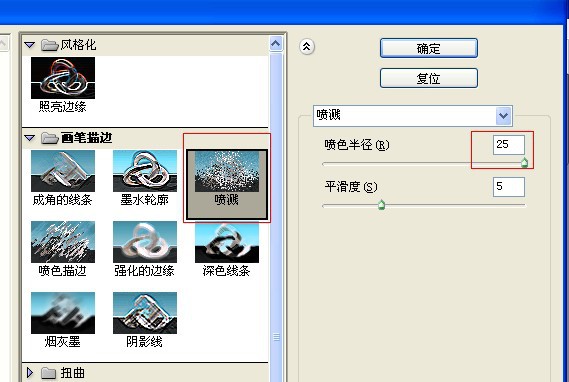
5.載入通道的選區(回到圖層新建一個圖層,填充白色)
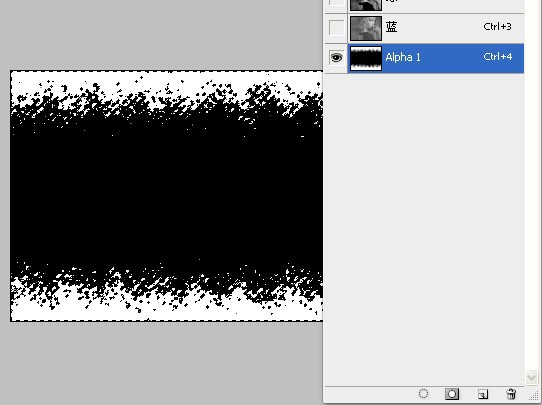
6.效果如下:

-------
7.回到上一步驟,我們再做一個其他效果,畫一個圓圈,保留選區。執行扭曲濾鏡。
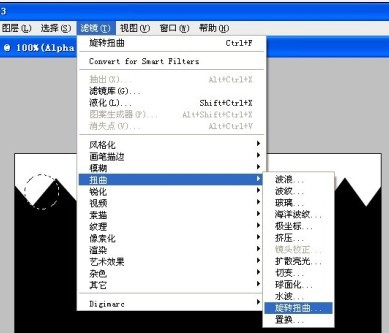
8.對圓形選區進行旋轉扭曲濾鏡。
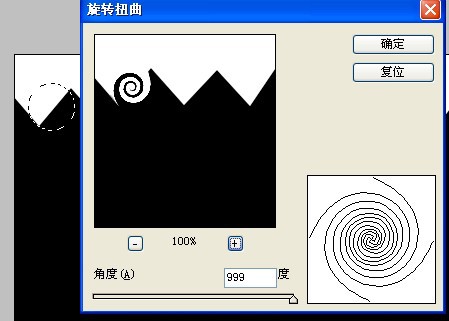
9.其他的操作同上,(可以按ctrl+F,執行上一操作)
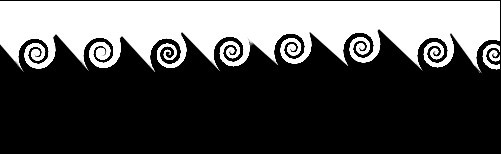
10.同上操作。
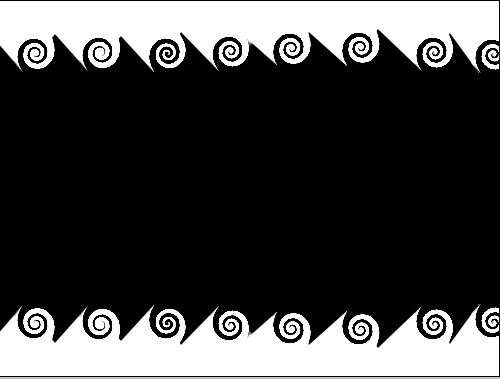
11.執行濾鏡:素描-珞璜操作。
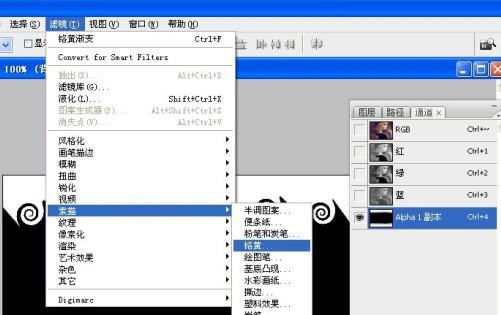
12.參數如下:
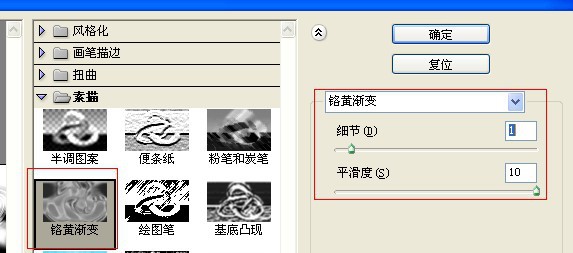
13.導入通道選區,回到圖層,填充白色。
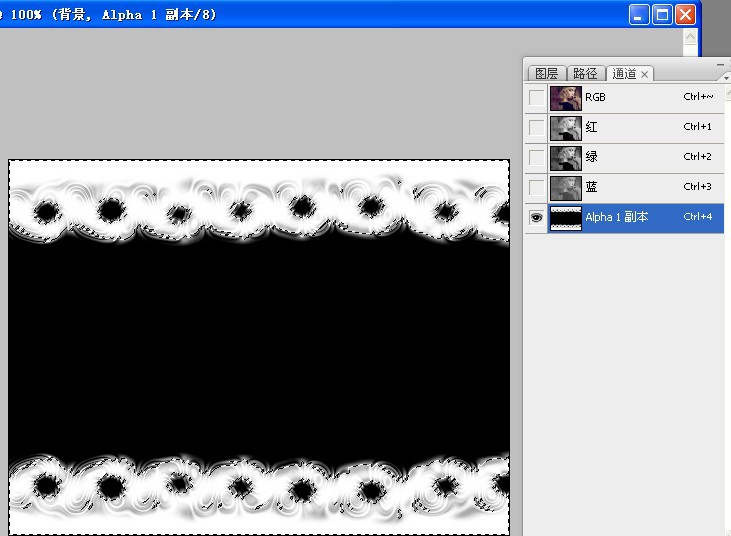
14.效果如圖:

-------
15.我們再回到鋸齒形狀的通道,試著做下一個效果。
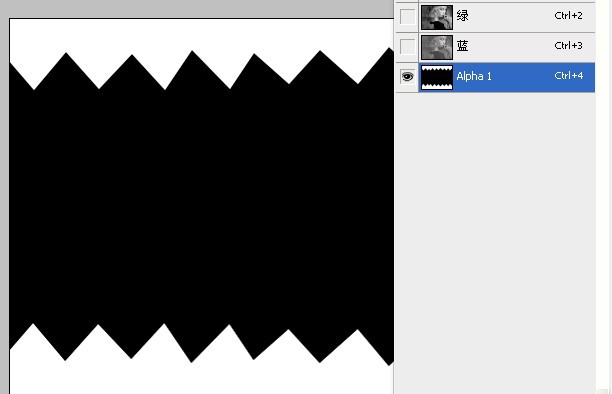
16.執行濾鏡-珞璜操作。
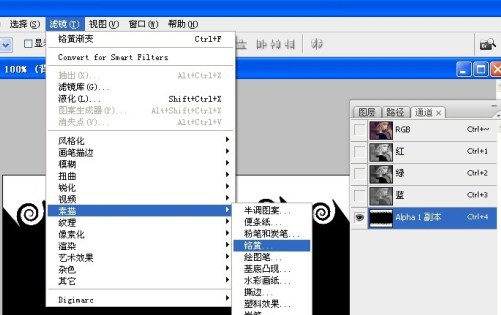
17.參數如下:
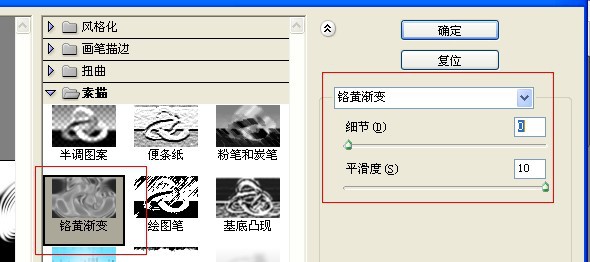
18.載入通道選區,回到圖層填充白色
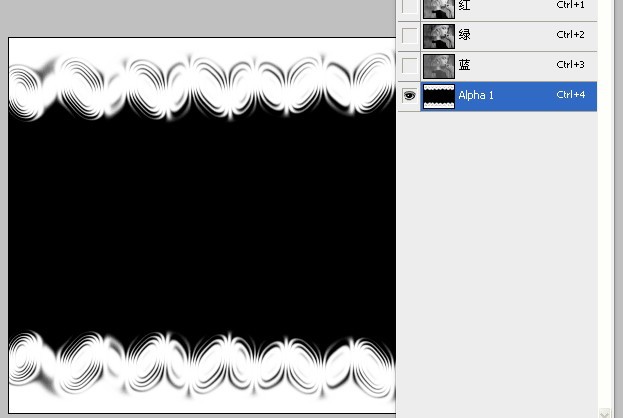
19.效果如下:

-------
20.回到鋸齒形狀的通道,我們再看看其他效果:
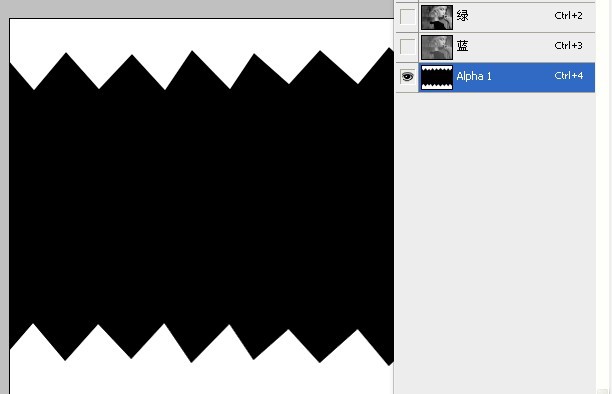
21.當然,我們也可以用水彩畫紙來做另一種效果:
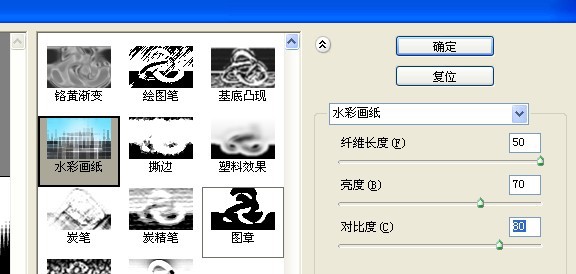
22.載入通道選區,回到圖層填充白色
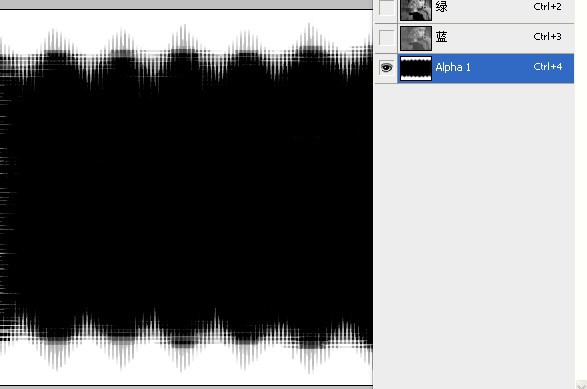
23.完成效果如下:

-------
標簽(TAG) 教程內容 PS通道制作各式邊框教程 來源:網絡 作者:a




























